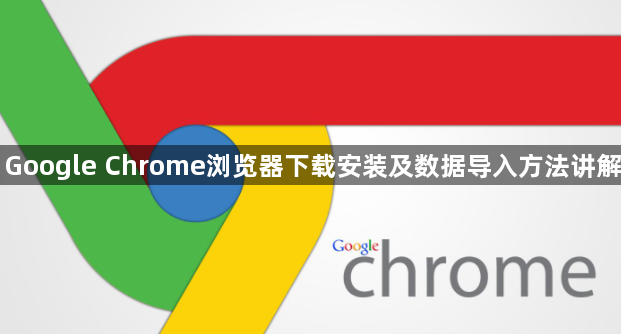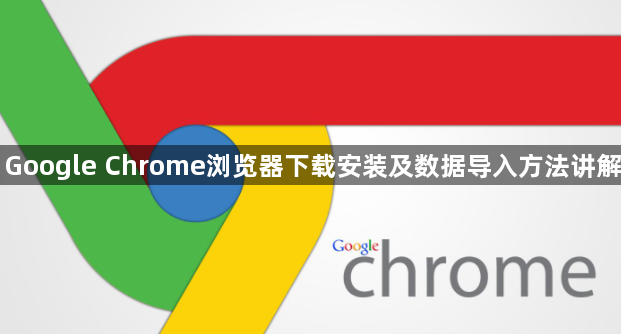
以下是Google Chrome浏览器下载安装及数据导入方法讲解:
1. 下载安装:打开常用浏览器,输入https://www.google.com/intl/zh-CN/chrome/ ,这是官网。在官网选对应操作系统的下载链接,点击后开始下载安装包,等待完成,文件会存到默认或指定位置。找到安装包双击运行,Windows系统可能弹出用户账户控制提示,点击“是”。安装程序自动启动向导,按提示点击“下一步”,可选择是否设为默认浏览器、是否导入其他浏览器设置,不想选可直接取消勾选。等待安装完成,会提示是否立即启动浏览器,可按需选择。
2. 数据导入:安装完成后,首次打开Chrome可能会询问是否导入其他浏览器的数据。如果选择导入,可以从下拉菜单中选择之前使用的浏览器,如Internet Explorer、Mozilla Firefox等。选择好来源浏览器后,勾选想要导入的数据类型,通常包括书签、历史记录、密码、自动填充表单信息等。确认所有选项后,点击“导入”按钮,Chrome将开始导入过程。根据数据量的大小,这可能需要一些时间。导入完成后,可以检查浏览器的各个部分,确保数据已正确迁移。
需要注意的是,在使用Google Chrome浏览器时,请确保网络连接稳定,并遵循官方指南进行操作,以确保顺利安装和正确导入数据。